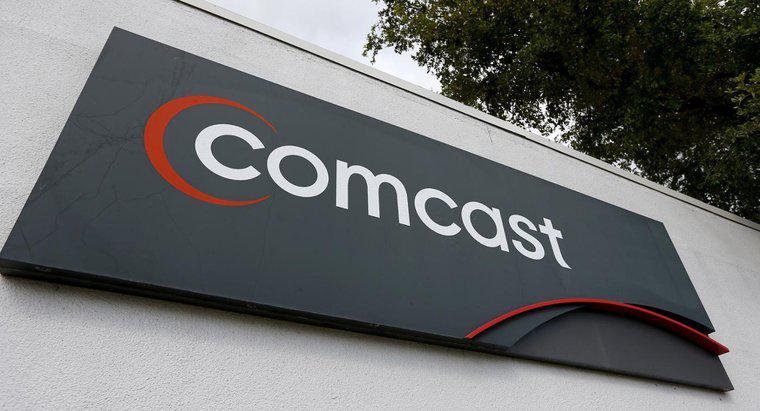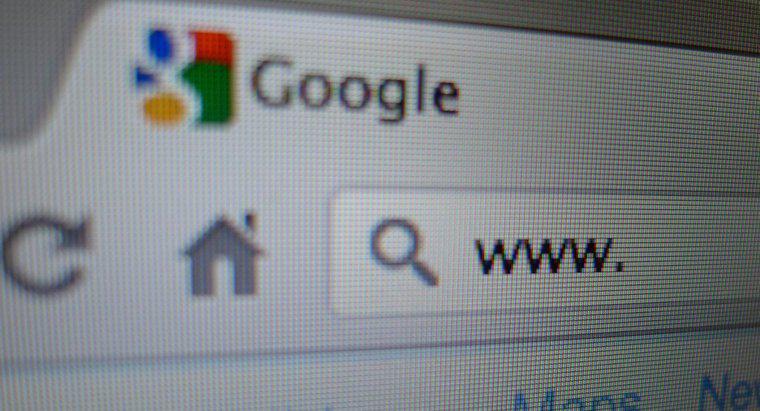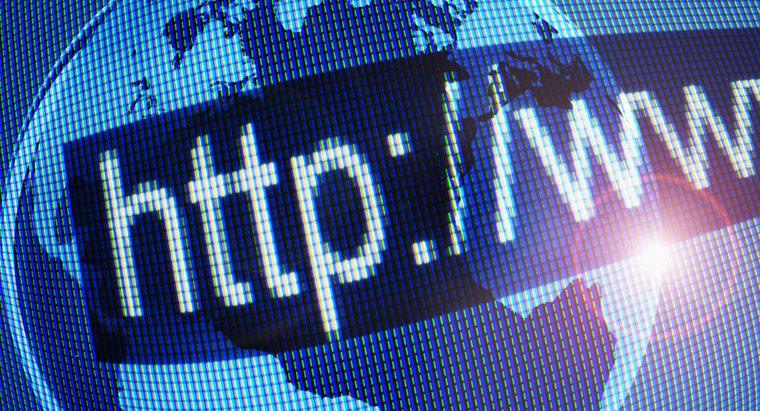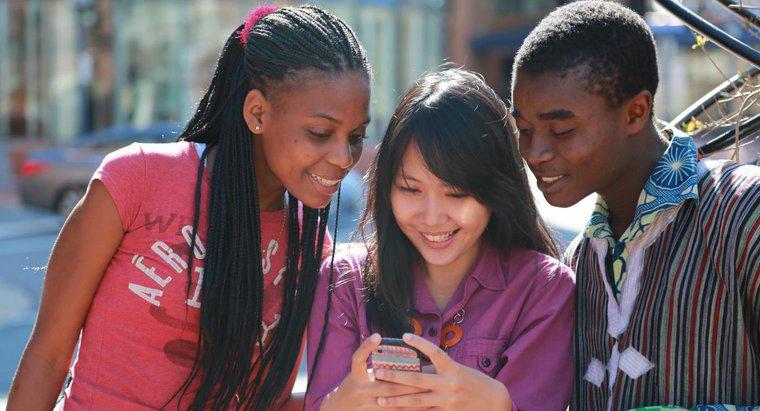Per ripristinare Firefox allo stato originale, fai clic sul pulsante Ripristina nella sezione Risoluzione dei problemi. Firefox ti consente di ripristinare o ripristinare il browser in caso di problemi o se il browser risponde più lentamente del normale.
-
Apri Firefox
Trova l'icona di Firefox sul tuo computer. Fai clic con il pulsante destro del mouse sull'icona per aprirla o fai doppio clic sull'icona se si trova sul desktop. Se l'icona si trova nella barra delle applicazioni, fai clic una volta per aprire il browser.
-
Vai al menu
Individua il pulsante del menu nell'angolo in alto a destra dello schermo; assomiglia a tre linee l'una sopra l'altra. Fai clic sul pulsante per visualizzare le opzioni.
-
Trova la sezione di aiuto
noti l'icona nella parte inferiore del nuovo menu a comparsa. Sembra un punto interrogativo all'interno di un cerchio. Fare clic sull'icona per mostrare una nuova sezione con diversi collegamenti. Fai clic su Informazioni sulla risoluzione.
-
Reimposta il browser
Firefox apre una nuova scheda con un sacco di informazioni. Ignora la maggior parte delle informazioni sullo schermo; tuttavia, nota il pulsante di ripristino a destra della pagina. Fare clic sul pulsante per ripristinare il browser. Una volta cliccato, Firefox si chiude e si reimposta allo stato originale. Fai clic su Fine, quindi riapri Firefox.